Möchten Sie Internetradio aufnehmen, um die Audioinhalte unterwegs zu hören oder ihre eigene Lernmaterialien erstellen? In diesem Artikel stellen wir Ihnen 5 einfache Methoden für Windows, Mac, Android und iPhone vor. Egal, ob Sie Internet-Radio von Surfmusik, Radiobob, Bayerwaldradio usw. aufnehmen möchten, finden Sie hier eine entsprechende Lösung.

Um eine hochwertige Internetradio aufzunehmen, verwenden Sie am besten einen professionellen Audio Recorder. AnyMP4 Screen Recorder ist soeben eine solche Software für Windows und Mac. Mit diesem Programm können Sie ganz einfach Internetradio auf Ihrem Windows 11, Windows 10 und Mac aufnehmen. Darüber hinaus unterstützt diese Software so viele Audio- und Videoformate wie MP3, M4A, WMA, AAC, WMV, MP4 usw., dass Sie die aufgenommenen Dateien auf fast allen Geräten mit verlustfreier Qualität abspielen können.
Für Windows 11/10/8/7
Für macOS 10.13 oder neuer
Wenn Sie sich für die Funktionen dieser Software interessieren, können Sie dieses Programm kostenlos herunterladen und auf Ihrem PC installieren. Nachfolgend stellen wir Ihnen eine ausführliche Anleitung zur Verfügung, damit Sie mühelos Internetradio aufnehmen können.
Schritt 1: Internetradio-Stream öffnen
Öffnen Sie bitte zuerst den Internetradio-Stream, den Sie aufnehmen möchten.

Schritt 2: Den professionellen Audio Recorder starten
Starten Sie dann AnyMP4 Screen Recorder und klicken Sie auf den Button "Audio aufnehmen". Danach schalten Sie "Systemsound" ein, wenn Sie nur Internetradio aufnehmen möchten.
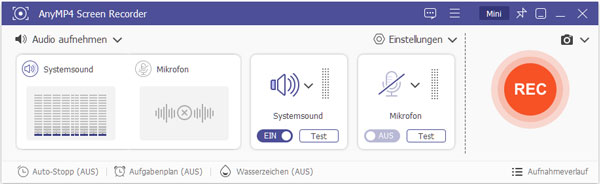
Schritt 3: Einstellungen zur Aufnahme anpassen
Vor der Aufnahme können Sie die Einstellungen zur Aufnahme wie das Ausgabeformat anpassen und den Ordner auswählen, in dem Sie die aufgenommenen Dateien sichern möchten. Klicken Sie auf das Einstellung-Symbol und dann auf "Ausgabe", um das Format, den Speicherort, die Qualität usw. festzulegen.
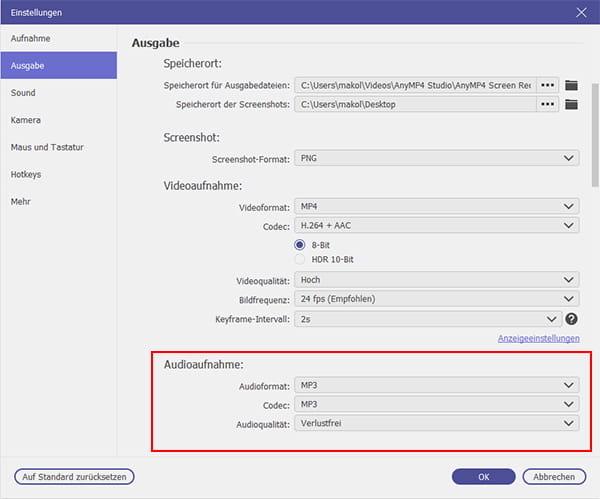
Schritt 4: Internetradio aufnehmen
Nach der Einstellung geben Sie das Internetradio wieder und klicken Sie rechts auf "REC", um mit der Aufnahme zu beginnen. Wenn die Aufnahme fertig ist, können Sie auf den roten Button klicken, um sie zu stoppen.
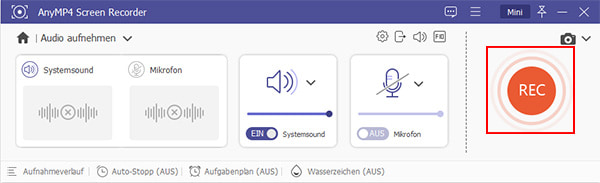
Schritt 5: Internetradio-Aufnahme bearbeiten und speichern
Klicken Sie nach der Aufnahme auf "Advanced Trimmer", wenn Sie die Aufnahme bearbeiten möchten. Sie können die Aufnahme schneiden, in mehrere Segmente aufteilen und neue Segmente erstellen. Klicken Sie auf "Trimmen" und dann auf "Abgeschlossen", jetzt können Sie erfolgreich Internetradio aufnehmen, die Audiodatei abspielen und auf Ihrem PC speichern.
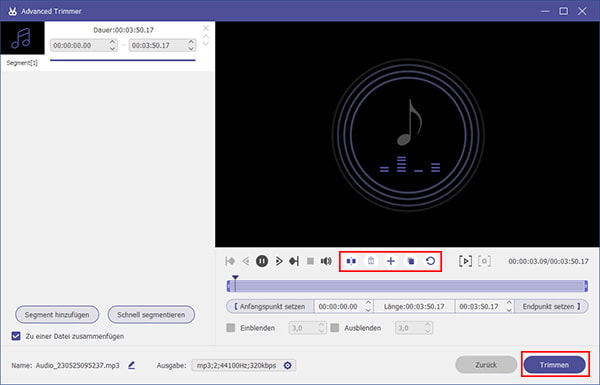
Audacity, eine Freeware mit deutscher Oberfläche, kann ebenfalls Internetradio in hoher Qualität aufzeichnen. Mit dieser Software können Sie Internetradio komplett kostenlos Internetradio und Musik aufnehmen. Wenn Sie ein praktisches Tool suchen, ist diese Freeware eine gute Wahl. Jetzt gehen wir zu der Anleitung, wie Sie mit Audacity Internetradio aufnehmen können.
Download: https://www.audacity.de/
Schritt 1: Öffnen Sie bitte diese Freeware. Und passen Sie die richtigen Einstellungen nach dem folgenden Bild ein, nämlich: Windows WASAPI > Realtek Digital Output (Realtek High Definition Audio) (loopback) > 2(Stereo) Aufnahmekanäle > Realtek Digital Output (Realtek High Definition Audio).
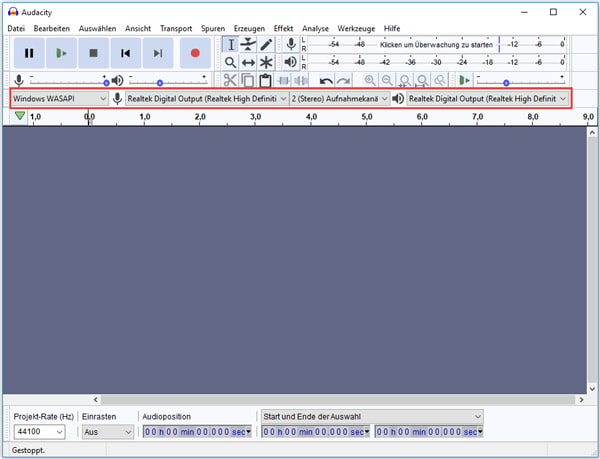
Schritt 2: Nach der Anpassung spielen Sie das Internetradio ab und klicken Sie auf "Aufnahme", um Internetradio aufzunehmen. Und Sie können jederzeit auf "Stopp" tippen, um mit der Aufnahme aufzuhören.
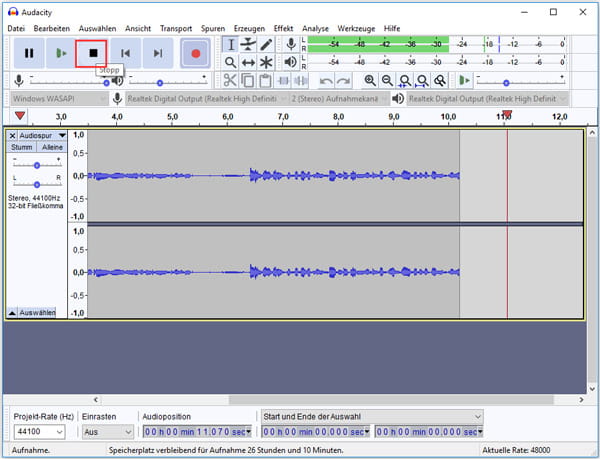
Schritt 3: Zum Schluss Klicken Sie auf "Datei > Exportieren > Als MP3/WAV/OGG/Audio exportieren", um die Audiodatei auf Ihrem PC zu speichern.
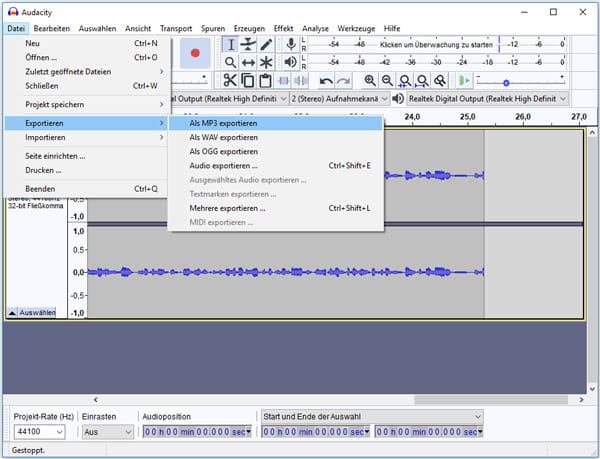
Phonostar ist eine bekannte Radio-Website, auf der Sie Internet-Radio finden, hören und mit kostenlos aufnehmen können. Diese Website bietet zahlreiche Radiosendungen aus aller Welt, einschließlich Festval Radio, Arabella RELEX, SWR 3, Deutschlandfunk usw. Während Sie ein Radio online hören, können Sie es direkt aufnehmen und als MP3 speichern. Alternativ können Sie die Desktop-App von Phonostar downloaden und Internetradio aufnehmen. Mit einem kostenlosen Konto können Sie Radio bis zu 2 Stunden aufnehmen.
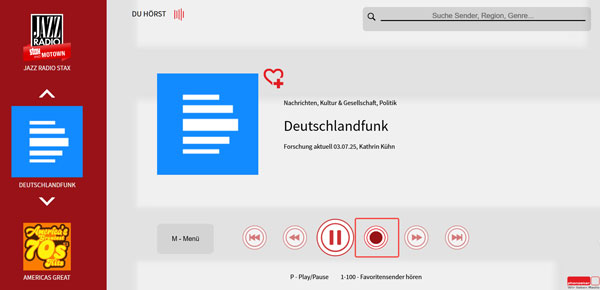
Schritt 1: Besuchen Sie die offizielle Website von Phonostar und melden Sie sich an. Suchen Sie nach Ihrer beliebten Radiosendung und klicken Sie darauf.
Schritt 2: Auf der Wiedergabe-Seite klicken Sie auf das Abspielen-Symbol, klicken Sie anschließend auf das rote rundes Symbol, um das Radio online aufzunehmen. Wenn dieses Symbol flackert, startet die Radio-Aufnahme.
Schritt 3: Klicken Sie nochmal auf das Aufnahme-Symbol, um die Aufnahme von Internetradio zu beenden. Die Audiodatei wird automatisch in "Aufnahmen" gespeichert.
Sie haben ein Internetradio vollständig aufgenommen und möchten die lange MP3-Datei schneiden? Dieser Artikel kann Ihnen helfen.
Möchten Sie erledig Musik aus Internetradio aufnehmen? Dann sollten Sie streamWriter nicht verpassen. streamWriter ist ein kostenloses und leistungsstarkes Programm, mit diesem MP3 Recorder können Sie zahlreiche Internetradios hören und Audiodateien von beliebig vielen Radio-Streams gleichzeitig aufnehmen. Laden Sie das Programm herunter und installieren Sie es, um Lieder aus dem Internetradio aufzunehmen.
Download: https://streamwriter.org/de/
Schritt 1: Starten Sie streamWriter und wählen Sie auf der rechten Seite einen Stream aus. Sie können direkt nach dem gewünschten Internetradio suchen oder auf den Dropdown-Pfeil klicken, um die Streams zu filtern.
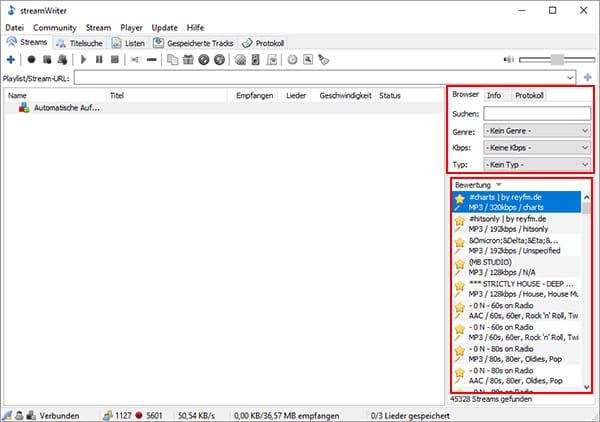
Schritt 2: Kopieren Sie die Stream-URL von Ihrem Internetaudio, fügen Sie sie in das Suchfeld ein und klicken Sie auf das "+"-Symbol, wenn Sie ein bestimmtes Internetaudio hören und aufnehmen möchten.
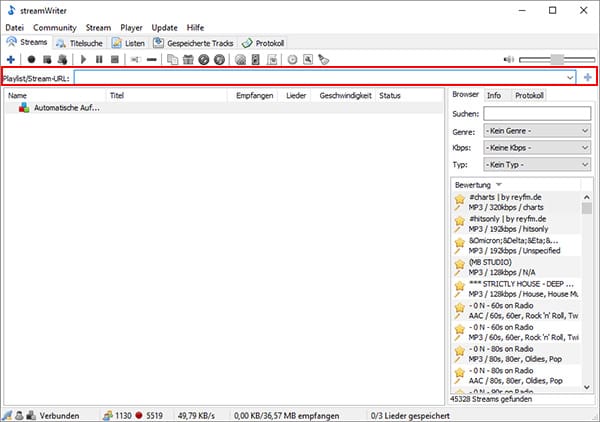
Schritt 3: Ziehen Sie den Stream auf die linke Seite oder doppelklicken Sie darauf, um die Musik davon aufzunehmen. Klicken Sie auf das rote Symbol oben, um die Aufnahme zu starten, wenn Sie die Aufnahme beenden möchten, klicken Sie auf das Quadrat daneben. Während der Aufnahme können Sie alle Informationen wie Lieder, Geschwindigkeit, Status usw. einsehen.
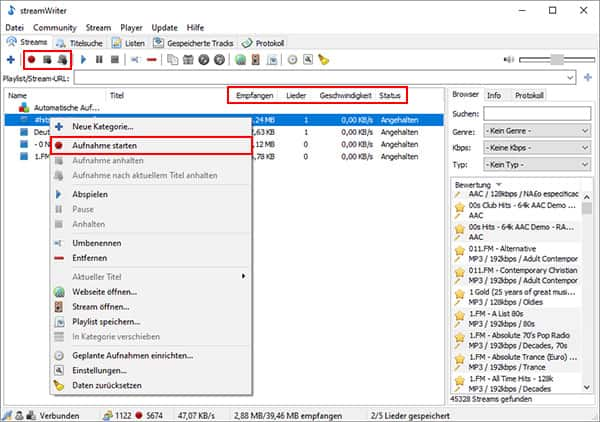
Schritt 4: Klicken Sie auf "Gespeicherte Tracks", wenn Sie nach Ihrer Aufnahme suchen möchten. Klicken Sie dann auf das Ordner-Symbol oben, damit Sie die Dateien auf Ihrem Computer finden können.
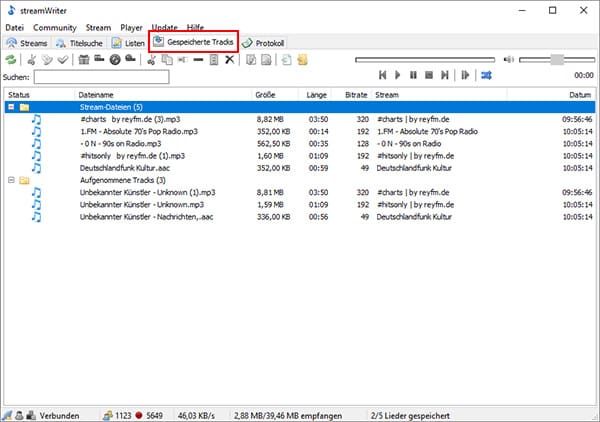
Aber gibt es eine praktische App, mit der Sie auf Ihrem Android oder iPhone Internetradio hören und aufnehmen können? Audials Play ist eine gute Wahl. Neben dem Programm für Windows und Mac bietet es auch App für iOS und Android an. Mit dieser App können Sie nicht nur Radio, Podcast und Musik hören, sondern auch Internetradio aufnehmen. Im Folgenden zeigen wir Ihnen, wie Sie auf Ihrem Handy Radio kostenlos aufnehmen können.
Download: https://audials.com/de/apps
Schritt 1: Laden Sie Audials Play herunter, installieren Sie es auf Ihrem iPhone oder Android-Gerät und öffnen Sie die App. Tippen Sie auf "Radio", um das Internetradio auszuwählen. Sie können auch auf das Suchen-Symbol tippen und nach einem gewünschten Radiosender suchen.
Schritt 2: Spielen Sie das Internetradio ab und tippen Sie auf das Recorder-Symbol, es blinkt während der Aufnahme. Wenn Sie die Aufnahme beenden möchten, tippen Sie auf das noch einmal darauf, die Radioaufnahme wird automatisch gespeichert.
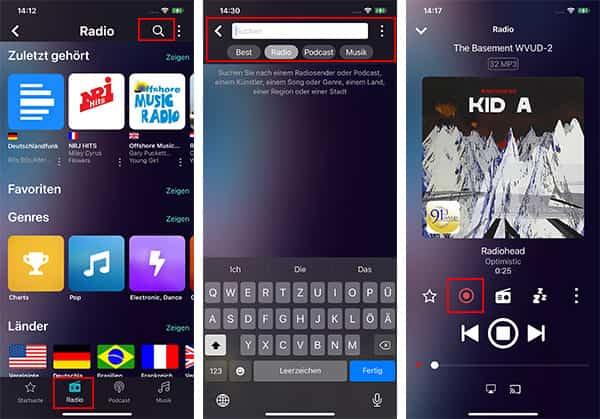
Schritt 3: Tippen Sie auf "Musik", dort können Sie die aufgenommenen Radiosendungen finden. Tippen Sie auf "⋮" und dann auf "Details anzeigen", um die ausführlichen Informationen zu sehen und die Aufnahme anzuhören.
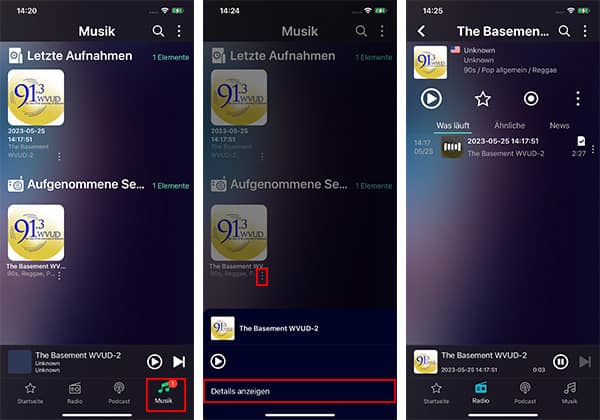
In diesem Artikel haben wir Ihnen 5 Methoden empfohlen, mit denen Sie Internetradio aufnehmen können. AnyMP4 Screen Recorder ist eine Software, die sich besonders mit der Aufnahme von Audio- und Videodateien beschäftigt. Deshalb können Sie mit dieser Software auch Videos aufnehmen, wie z.B. Zoom-Meeting aufzeichnen usw. Wenn Sie sich mehr darüber informieren möchten, können Sie dieses Programm kostenlos downloaden und mal ausprobieren.
Für Windows 11/10/8/7
Für macOS 10.13 oder neuer
AnyMP4 Screen Recorder
Bildschirmaufnahme einfach erstellen und bearbeiten